「深夜販売に行くぞー! 入れるぞー!」──まとめて覚える! Windows 8のセットアップ:鈴木淳也の「お先に失礼! Windows 8」(2/3 ページ)
標準アプリはこう使う
初期状態でスタート画面左中央に位置する「ピープル」というアプリも、Microsoftアカウントをすでに持っているユーザーの場合、最初からいくつかの人物の写真を表示しているだろう。これは、Facebook、Twitter、LindedInといったソーシャルネットワークのサービスとMicrosoftアカウントを「OAuth」という仕組みで接続し、それらをひとまとめにしてWindows 8上で表示しているためだ。こうしたソーシャル連携もWindows 8の特徴の1つだ。「ピープル」「カレンダー」「メッセージング」といったアプリでは、このOAuthで接続するソーシャルサービスの情報を共有し、そのまま利用するようになっている。Googleサービスに接続する場合、カレンダーではGoogle Calendarの情報を表示することができる。
だが、Windows 8標準のアプリでも、こうした各種設定の引き継ぎを行わず、セットアップのたびに情報の再入力が必要なものもある。典型的なのが「メール」で、ここでは毎回アカウント情報の登録が必要だ。ただし、メールの場合、Hotmail、Gmail、Outlook(Outlook.com)といった代表的なWebメールサービスであれば、アカウント情報を入力だけでセットアップが可能で、サーバ名などの面倒な情報を入力しないで済む。また、複数アカウントの同時管理もできるが、これらは、タブで切り替える形となる。
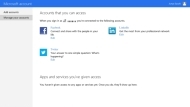
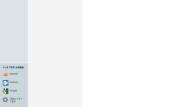
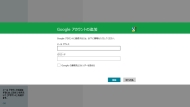 FacebookやTwitterなど過去に「OAuth」で接続したアカウントはMicrosoftアカウントに関連付けられており、同じアカウントでセットアップした段階でサービスを利用できる。接続しているサービスは一部アプリ(「ピープル」や「カレンダー」など)の右上にアイコン形式で表示するほか、Microsoftアカウントに直接アクセスして確認できる(写真=左)。過去にWindows 8をある程度使ったことがあるユーザーなら、インストールや基本セットアップが完了した時点ですぐ使い始めることができる。だが「メール」アプリでは個別にセットアップが必要になる(写真=中央)。いくつかのメールサービスはデフォルトで基本設定を用意しており、アカウント名を入力するだけで利用できる(写真=右)
FacebookやTwitterなど過去に「OAuth」で接続したアカウントはMicrosoftアカウントに関連付けられており、同じアカウントでセットアップした段階でサービスを利用できる。接続しているサービスは一部アプリ(「ピープル」や「カレンダー」など)の右上にアイコン形式で表示するほか、Microsoftアカウントに直接アクセスして確認できる(写真=左)。過去にWindows 8をある程度使ったことがあるユーザーなら、インストールや基本セットアップが完了した時点ですぐ使い始めることができる。だが「メール」アプリでは個別にセットアップが必要になる(写真=中央)。いくつかのメールサービスはデフォルトで基本設定を用意しており、アカウント名を入力するだけで利用できる(写真=右)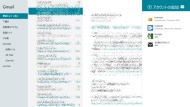
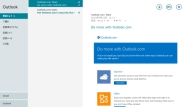 「Outlook.com」もアカウント名の入力だけでセットアップが可能だ。アカウントの追加メニューは「Charm」メニューの「設定」を開けば表示できる(写真=左)。「メール」では複数のアカウントを同時に管理でき、適時切り替え可能だ(写真=右)
「Outlook.com」もアカウント名の入力だけでセットアップが可能だ。アカウントの追加メニューは「Charm」メニューの「設定」を開けば表示できる(写真=左)。「メール」では複数のアカウントを同時に管理でき、適時切り替え可能だ(写真=右)Windows 8の動作を理解するために試してほしいのが「メッセージング」アプリだ。FacebookにMicrosoft Messengerと、Windows 8にMicrosoftアカウントでログインしている間は、接続先のサービスは、すべて「オンライン」の状態と認識する。別のユーザーにこれらインスタントメッセージングサービスで呼び出されると、画面右上にポップアップを表示する。ここをタップするとメッセージングアプリに切り替わり、会話を継続できる。ただ、これまでのIMサービスは、ほかの作業を行いながら別アプリでウィンドウを表示してチャットを継続していた。全画面表示のみのWindows 8スタイルのアプリでは対応できない。その場合は、スナップビュー(Snap View)を使って画面の左右に小さい枠でメッセージングアプリを表示して、2つの作業を並行して行うといいだろう。
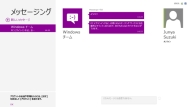
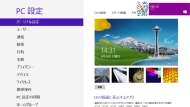
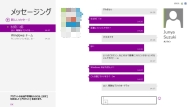 「メッセージング」アプリでは、FacebookやMicrosoft Messengerなどが利用できる(写真=左)。Windows 8を利用中は常にオンラインになっており、メッセージを受信するとアプリを開いていなくても画面右上にポップアップが出現する(写真=中央)、このポップアップをタップするとメッセージングアプリが開いて会話ウィンドウに移行する(写真=右)
「メッセージング」アプリでは、FacebookやMicrosoft Messengerなどが利用できる(写真=左)。Windows 8を利用中は常にオンラインになっており、メッセージを受信するとアプリを開いていなくても画面右上にポップアップが出現する(写真=中央)、このポップアップをタップするとメッセージングアプリが開いて会話ウィンドウに移行する(写真=右)Windows 8のFlash問題
Windows 8を使い始めて早い段階で遭遇する問題の1つが「Flash」コンテンツの表示だ。Windows 8スタイル版Internet Explorerで、Flash PlayerやSilverlightなどのプラグインが利用できないことは比較的知られているが、実際にこれらコンテンツがあるWebページにこのWebブラウザでアクセスすると、「×」マークを表示するか、最新のFlash Playerをインストールするように警告が出る。デスクトップ画面から実行するデスクトップ版Internet Explorerではこうしたことはなく、最新バージョンをインストールすることでコンテンツを表示可能だ。
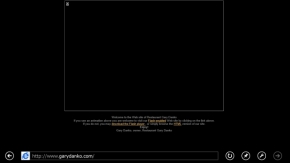
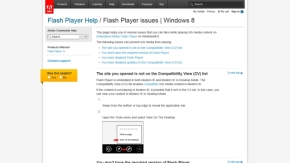 Windows 8スタイル版Internet Explorerでは、Flashコンテンツを使ったWebページのいくつかが表示できない場面に遭遇する(写真=左)。Internet ExplorerにおけるFlash非表示問題について、Adobe SystemsがWebページにFAQを用意されている。Windows 8では、Flashプラグインのダウンロードで、まずこのFAQページにアクセスする(写真=右)
Windows 8スタイル版Internet Explorerでは、Flashコンテンツを使ったWebページのいくつかが表示できない場面に遭遇する(写真=左)。Internet ExplorerにおけるFlash非表示問題について、Adobe SystemsがWebページにFAQを用意されている。Windows 8では、Flashプラグインのダウンロードで、まずこのFAQページにアクセスする(写真=右)ただし、このルールは製品版Windows 8で一部緩和され、「特定のWebページであれば、FlashコンテンツであってもWindows 8スタイル版Internet Explorerで表示できる」となる。YouTubeやニコニコ動画などが典型的な例で、Flashを必須とする大手サービスのWebページは問題なく利用できるようだ。一方で、Microsoftが「Flashコンテンツが、バッテリー消費やパフォーマンスなどの観点で、OSの動作に支障をきたさない」という条件を満たしたWebページをまとめた「CV(Compatibility View) List」に適合しない場合、今後もサポートする可能性は低い。特に、Flashを多用したファッション関連やレストラン、観光、そして、個人のWebページなどがこれに該当する見込みだ。そういう意味で、今後も適時デスクトップ版とWindows 8スタイル版のInternet Explorerを使い分けていく必要があるかもしれない。
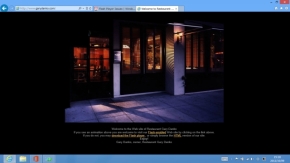
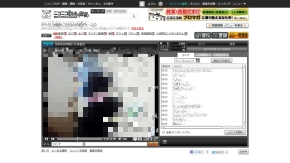 Flashプラグインが最新バージョンの場合、デスクトップ版Internet Explorerではそれまで表示できなかったコンテンツが問題なく表示できる。なお、Flashプラグインを有効にした場合でも、このサンプルで使用したWebページはWindows 8スタイル版Internet ExplorerでFlashコンテンツが表示できない。その原因はMicrosoftが用意する互換サイト一覧にこのサイトが登録されていないことによる。実際、リストに登録されているサイトの場合(画面の例は「ニコニコ動画」)、Windows 8スタイル版Internet Explorerでも問題なく表示できる
Flashプラグインが最新バージョンの場合、デスクトップ版Internet Explorerではそれまで表示できなかったコンテンツが問題なく表示できる。なお、Flashプラグインを有効にした場合でも、このサンプルで使用したWebページはWindows 8スタイル版Internet ExplorerでFlashコンテンツが表示できない。その原因はMicrosoftが用意する互換サイト一覧にこのサイトが登録されていないことによる。実際、リストに登録されているサイトの場合(画面の例は「ニコニコ動画」)、Windows 8スタイル版Internet Explorerでも問題なく表示できる関連キーワード
鈴木淳也の「お先に失礼! Windows 8」 | Windows | Windows 8 | Microsoft | インストール | Internet Explorer | Office | OAuth | Windows Store | Office 2013 | Outlook.com
Copyright © ITmedia, Inc. All Rights Reserved.
アクセストップ10
- 「Appleは悪。Googleは開発者を理解している味方」というEpic GamesのスウィーニーCEOが歓迎する未来は本当にバラ色なのか (2025年12月05日)
- バッファローのWi-Fi 7ルーター「AirStation WSR6500BE6P」を試す 2.5Gbps対応で約2万円 コスパの良さが光る (2025年12月05日)
- さようなら「Crucial」――Micronがコンシューマー向け製品事業から撤退 販売は2026年2月まで継続 (2025年12月04日)
- 「ASUS Dual GeForce RTX 5070」がタイムセールで8万1627円に (2025年12月04日)
- 6万円台でSnapdragon G3 Gen 3搭載 AYANEO新ブランドのAndroidゲーム機「KONKR Pocket FIT」はスマホの代わりになる? (2025年12月04日)
- サンワ、壁に穴を開けずにLANケーブルを延長できる隙間配線用の延長LANケーブル (2025年12月04日)
- ソニーの85型4Kテレビ「ブラビア KJ-85X80L」が41%オフ(24万8000円)で買えてしまうセール中 (2025年12月03日)
- 100Wソーラーと大容量ポータブル電源のセット「Jackery Solar Generator 1000 New」が半額セールで約7.7万に (2025年12月04日)
- 64GB構成すら“絶望”が近づく中で、CUDIMMの人気が再上昇 (2025年11月29日)
- Ewinの折りたたみ式Bluetoothキーボードが28%オフの2849円に (2025年12月05日)